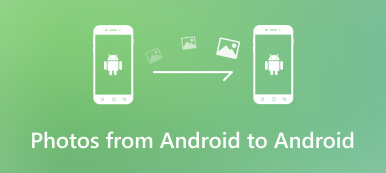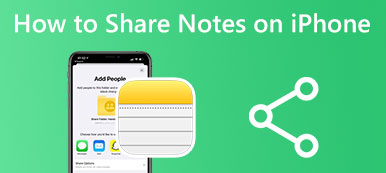WeTransfer oferuje szybki i łatwy sposób przesyłania plików za pośrednictwem adresów e-mail. Kiedy otrzymasz rekomendację WeTransfer do wysyłania plików, możesz się zastanawiać, czy jest to darmowe i bezpieczne. Ten post daje pełny Recenzja WeTransfer aby wyjaśnić jego kluczowe funkcje, zalety i wady, ceny, dane logowania i inne powiązane informacje. Ponadto wprowadzono doskonały transfer danych w telefonie, aby pomóc Ci lepiej zarządzać i wysyłać pliki.
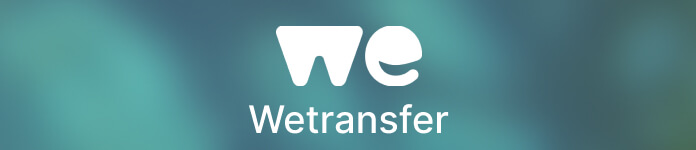
- Część 1. Recenzja WeTransfer
- Część 2. Najlepsza alternatywa WeTransfer
- Część 3. Często zadawane pytania dotyczące WeTransfer
Część 1. Recenzja WeTransfer — dowiedz się, czym jest WeTransfer
W Apeaksoft obiecujemy oferować Ci zweryfikowane treści. Oto nasze wysiłki, aby to zrobić:
- Jeśli chodzi o wszystkie produkty wybrane w naszych recenzjach, skupiamy się na ich popularności i Twoich potrzebach.
- Nasz zespół ds. treści Apeaksoft przetestował wszystkie produkty wymienione poniżej.
- W procesie testowania nasz zespół koncentruje się na jego wyjątkowych funkcjach, zaletach i wadach, kompatybilności urządzeń, cenie, sposobie użytkowania i innych rzucających się w oczy funkcjach.
- Jeśli chodzi o zasoby tych recenzji, korzystaliśmy z zaufanych platform i stron internetowych z recenzjami.
- Zbieramy sugestie naszych użytkowników i analizujemy ich opinie na temat oprogramowania Apeaksoft, a także programów innych marek.

WeTransfer służy głównie do przesyłania dużych plików przez Internet. Jak wspomniano powyżej, umożliwia wysyłanie plików przy użyciu adresów e-mail odbiorcy i nadawcy. Możesz czytać dalej, aby poznać jego kluczowe funkcje.
Co to jest WeTransfer
WeTransfer to oparte na chmurze narzędzie do udostępniania plików, które może wysyłać i odbierać wszystkie typy plików. Oferuje wersję internetową oraz aplikacje na iOS i Androida do szybkiego przesyłania plików. Możesz używać WeTransfer do wysyłania zdjęć, filmów, ścieżek dźwiękowych, dokumentów i innych bez ograniczeń. Możesz wysyłać pliki do 2 GB za pomocą bezpłatnego konta. Oprócz udostępniania plików, WeTransfer oferuje również funkcje współpracy, bezpieczeństwa danych, budowania marki i szybkiej informacji zwrotnej.
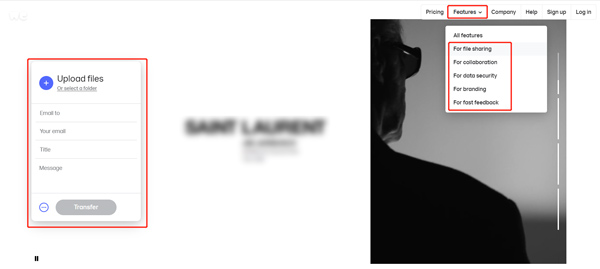
Plusy i minusy WeTransfer
WeTransfer jest wygodny do udostępniania plików na komputerach i telefonach komórkowych. Obsługiwanych jest wiele powszechnie używanych typów danych. Wystarczy adres e-mail odbiorcy. Oferuje dużą prędkość do zakończenia transmisji danych. Możesz bezpiecznie udostępniać pliki za pomocą łączy na iPhonie, iPadzie lub telefonie z Androidem. Otrzymasz powiadomienie, gdy otrzymasz przelew. Ponadto WeTransfer umożliwia podgląd otrzymanych plików i ich pobranie. Pliki, które wysyłasz lub otrzymujesz za pośrednictwem WeTransfer, muszą być zgodne z unijnymi przepisami RODO. Dzięki temu WeTransfer może zabezpieczyć Twoje dane.
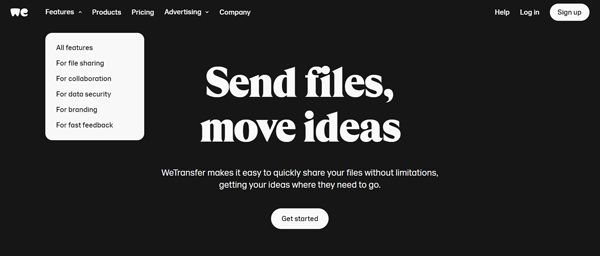
Teraz WeTransfer został zaprojektowany z ograniczonymi funkcjami udostępniania plików. Ponadto oferuje stosunkowo stary sposób przesyłania plików. Musisz wysyłać i odbierać dane za pośrednictwem wiadomości e-mail. Musimy przyznać, że e-mail nie jest już dobrym sposobem na udostępnianie plików. Wielu młodych użytkowników musi zdobywać adresy e-mail innych osób i uruchamiać transfer plików. Mimo że WeTransfer może pomóc w przesyłaniu dużych plików, jako bezpłatny użytkownik możesz wysyłać tylko pliki mniejsze niż 2 GB. Musisz kupić plan, aby uzyskać 200 GB lub więcej.
Jak korzystać z WeTransfer
Aby wysłać pliki za pomocą WeTransfer:
Krok 1Otwórz przeglądarkę internetową i przejdź do oficjalnej strony WeTransfer. Kliknij Wyrażam zgodę przycisk, aby zaakceptować Warunki korzystania z usługi.
Krok 2Kliknij + button to upload your files or folders. Enter or paste the email address you want to send, enter the title and message, input your email, and click the przelew przycisk.
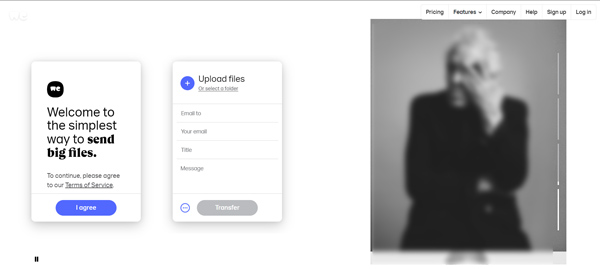
Możesz bezpłatnie zainstalować aplikację WeTransfer z App Store i Google Play Store i używać jej na swoim telefonie komórkowym. Aby korzystać z aplikacji WeTransfer, musisz zarejestrować konto. Po zalogowaniu się na konto możesz dotknąć + w lewym dolnym rogu, wybrać sposób przesyłania plików, dodać określone pliki, które chcesz przenieść, a następnie stuknąć przelew do wysyłania danych przez e-mail lub link.
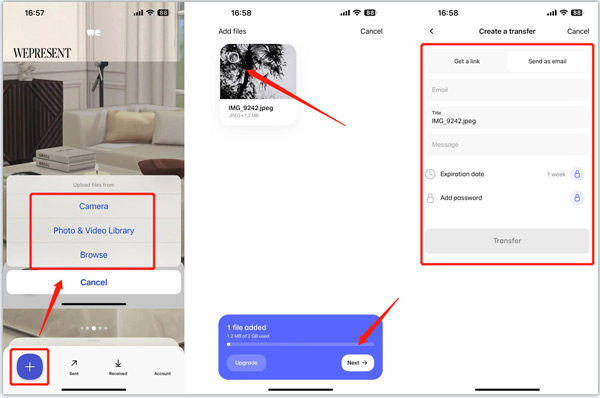
Cennik WeTransfer
WeTransfer oferuje trzy plany wysyłania plików za pośrednictwem swoich usług w chmurze, Darmowy, Pro, Premia. Po wejściu na stronę WeTransfer możesz kliknąć przycisk Cennik kartę, aby sprawdzić szczegóły. Jako użytkownik aplikacji możesz stuknąć Konto w prawym dolnym rogu, aby uaktualnić swoje konto.
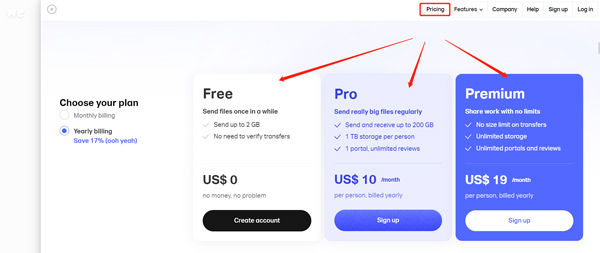
Część 2. Najlepsza alternatywa WeTransfer do zarządzania i przesyłania plików
Jeśli nie jesteś zadowolony z WeTransfer po bezpłatnym okresie próbnym, możesz skorzystać z usług profesjonalistów MobieTrans do przesyłania plików i zarządzania nimi. Jest specjalnie zaprojektowany do przesyłania wszelkiego rodzaju danych między komputerami, iPhone'ami, iPadami i telefonami z Androidem. Obsługiwane są wszystkie często używane pliki, w tym zdjęcia, kontakty, wiadomości, filmy i muzyka. Umożliwia nawet bezpośrednie przesyłanie plików między urządzeniami z systemem iOS i Android.

4,000,000 + Pliki do pobrania
Przesyłaj różne pliki między urządzeniami z systemami iOS, Android, macOS i Windows.
Bezpiecznie dodawaj, eksportuj, twórz kopie zapasowe i zarządzaj wszystkimi typami danych.
Sprawdzaj i zarządzaj filmami, zdjęciami, kontaktami, wiadomościami itp. na telefonach komórkowych.
Oferuj więcej narzędzi do zarządzania plikami iTunes, tworzenia dzwonków do telefonu, przywracania danych i nie tylko.
Krok 1Kliknij dwukrotnie Do pobrania przycisk, aby bezpłatnie zainstalować i uruchomić tę alternatywę WeTransfer. Podłącz iPhone'a, iPada lub telefon z Androidem za pomocą kabla USB. Po nawiązaniu połączenia zobaczysz podstawowe informacje o urządzeniu.

Pliki są gromadzone jako kategorie na lewym panelu, takie jak Zdjęcia, Muzyka, Wideo, Kontakty, Wiadomości i Inne.
Krok 2Pliki docelowe można znaleźć na podstawie typu danych. Po wybraniu wszystkich plików, które chcesz wysłać, możesz kliknąć przycisk komputer i wybierz Eksportuj do komputera or Eksportuj do iTunes. Jeśli chcesz przenieść dane z jednego urządzenia na drugie, powinieneś połączyć oba. Możesz także kliknąć + do przesyłania plików z komputera.

Możesz łatwo uzyskać dostęp do bardziej wartościowych narzędzi w Przyborniku, takich jak Kopia zapasowa kontaków, Contact Restore, Ringtone Maker, iPhone Eraser, Android Toolkit i inne. Powinieneś bezpłatnie pobrać tę alternatywę WeTransfer i spróbować.
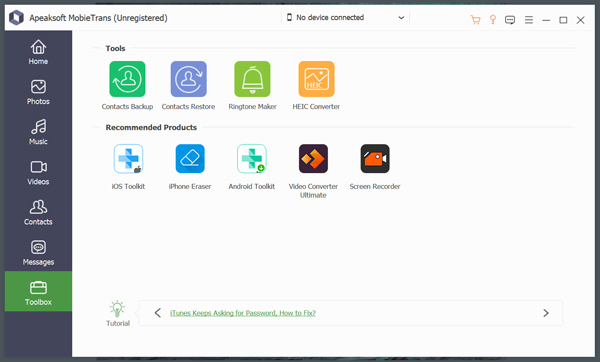
Część 3. Często zadawane pytania dotyczące WeTransfer
Pytanie 1. Co zrobić, gdy WeTransfer nie działa?
Jeśli WeTransfer nie wysyła plików, zacina się podczas przesyłania w przeglądarce Safari lub wyświetla komunikat o błędzie, upewnij się, że masz połączenie ze stabilną siecią i spróbuj ponownie. Możesz także wysłać swoje pliki, tworząc zamiast tego folder ZIP. Jeśli odbiorca nie może odebrać przelewu, sprawdź adres e-mail, na który go wysyłasz.
Pytanie 2. Czy WeTransfer obsługuje system Windows XP
Nie. WeTransfer nie jest kompatybilny z systemem Windows XP. Nie możesz używać WeTransfer do wysyłania plików na komputerze z systemem Windows XP.
Pytanie 3. Dlaczego rozmiar pliku na WeTransfer jest mniejszy niż na komputerze?
Gdy przesyłasz pliki do WeTransfer w celu wysłania, WeTransfer użyje technologii bezstratnej kompresji, aby zmniejszyć rozmiary plików. Tak więc wysyłane i odbierane pliki WeTransfer będą miały mniejszy rozmiar.
Wnioski
Możesz uzyskać szczegółową recenzję nt WeTransfer z tego posta. Oprócz wyjaśnienia jego funkcji, zalet, wad, cen i sposobu korzystania z niego, zalecamy świetną alternatywę WeTransfer do przesyłania plików.